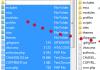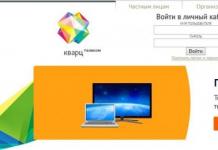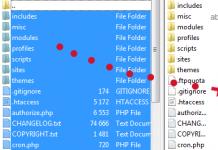Речиси секоја организација има некој вид електронски клуч. Тие се широко распространети и без нив е речиси невозможно да се спроведе каква било активност. Тие се потребни за потпишување документи за известување и за многу други работи. Затоа, оние кои му служат на ИТ секторот во организацијата треба да знаат што е тоа. На пример, денес ќе разговараме за тоа како да копирате сертификат од регистарот и да го префрлите на друг компјутер.
Како да копирате сертификат од регистарот на USB флеш-уред
Да замислиме дека дојдовте во организацијата и треба да поставите пристап до портал за нов вработен. Немате електронски клуч и не знаете каде да го земете. Во овој случај, најлесниот начин е да го копирате од компјутерот на кој е инсталиран. За да го направите ова, земаме чист флеш-уред и стартуваме Crypto Pro. Почеток - Сите програми - Crypto Pro - Сертификати. Во принцип, подобро е да складирате копии од копчињата на посебен флеш-уред во вашиот плакар.

Во прозорецот што се отвора, одете во табулаторот Композиција и кликнете Копирај во датотека од дното.

Волшебникот за извоз на сертификати ќе се отвори на првото јазиче, кликнете на следно. Треба да наведете дали да го копирате приватниот клуч или не. Сè уште не ни треба, па оставаме сè како што е.

Сега го означуваме потребниот формат на сертификатот во повеќето случаи, сè треба да се остави овде стандардно.

Како да го копирате приватниот клуч од регистарот
Некои сертификати бараат приватен клуч. Може да се копира и од регистарот на USB флеш-уред. Ова се прави и едноставно со лансирање на Crypto Pro. Одете во табулаторот Услуги и изберете Копирај.


Внесете ново име и кликнете Finish.

Во прозорецот што се отвора, изберете го флеш-уредот.
Првично, електронски потпис (ES) се издава на физички медиум наречен RuToken или EToken. Складира сертификат (познат како јавен клуч, како што јас го разбирам) и таен (ака приватен) клуч. Овој пар клучеви е комбиниран со контејнер за клучеви. Може да има неколку клучни контејнери на еден физички медиум. Откако ќе истече сертификатот, тој повторно се издава заедно со тајниот клуч, односно повторно се создаваат пар клучеви: приватни и јавни.Значи, што зборувам, канцеларијата има Рутокен со ЕС, во исто време може да бара од неколку вработени да потпишат документи, па потоа почнуваат конфликти. Но, всушност, не е сè толку тажно, ако контејнерот со клучеви дозволува да се извезе, тогаш може да се стави од Рутокен во Регистарот! Со ставање на контејнерот во регистарот и означување на сертификатот дека приватниот клуч е зачуван во регистарот на одредена адреса, исчезнува присуството на Rutoken во USB-портата.
Како е направено
Секако, првото нешто што го правиме е да го вметнеме Rutoken во USB-портата. Го лансираме CryptoPro CSP како АДМИНИСТРАТОР и проверуваме кои медиуми се достапни:Доколку е достапен читач во списокот Регистар, тогаш се е во ред, во спротивно притиснете го копчето Додадетеи користејќи го волшебникот за инсталација на читач, додадете Регистар.
Следниот чекор е да го тестирате контејнерот со клучеви:
Ако извозот на клучот е дозволен, тогаш да почнеме да го копираме клучот! Одете до интерфејсот за копирање на копчињата Услуга -> Копирај, изберете го името на контејнерот со клучеви, кој е зачуван на Рутокен. Обрнете внимание на поставувањето ако се инсталира Корисник, тогаш прелистувачот ќе ги прикаже клучните контејнери од регистарот, извезени порано за тековниот корисник на оперативниот систем, доколку поставите компјутер, тогаш ќе се прикажат контејнерите извезени порано за компјутерот. Ајде да копираме за корисникот:
 |
| Избор на копиран контејнер |
Откако ќе изберете читач, поставете нова лозинка за ново копираниот контејнер со клучеви, ова го комплетира извозот. За да може сертификатот да се однесува на тајниот клуч зачуван во регистарот, едноставно повторно инсталирајте го сертификатот.
Ако електронскиот потпис е издаден во регистарот на компјутер, тогаш можете да го копирате на медиумот според следните упатства.
Чекор 1. Отворете го CryptoPro и одете на табулаторот „Услуга“, а потоа кликнете на копчето „Копирај“ како што е прикажано во упатствата.
Чекор 2. Во прозорецот што се појавува, кликнете на копчето „Преглед“ за да го изберете садот за електронски потпис што треба да го копирате.

Чекор 3. Во списокот со постоечки контејнери што се појавува, изберете го садот што ви треба што треба да го копирате на медиумот и кликнете на копчето „OK“.

Чекор 4. Потврдете го дејството со кликнување на копчето „Следно“ во прозорецот што се појавува

Чекор 5. Во прозорецот што се појавува, наведете го името на новиот контејнер што ќе се креира на медиумот. Името во полето се внесува автоматски, така што едноставно не можете да го промените. Кликнете на копчето Готово.

Чекор 6. Ќе се појави прозорец за избор на медиуми. Изберете го потребниот медиум од списокот на кој сакате да го копирате електронскиот потпис. За да разберете кој медиум да изберете од списокот, погледнете го полето „Вметнати медиуми“: или ќе каже „Недостига медиум“, што значи дека сте избрале непостоечки медиум или името на медиумот ќе се појави слично на името на сликата од екранот. Изберете и кликнете OK.

Чекор 7. Откако ќе го изберете медиумот, ќе се појави прозорец за внесување пин-код за нов контејнер за електронски потпис. Препорачуваме да го внесете стандардниот пински код „12345678“, како клиентите често ги забораваат или ги губат своите пин-кодови, по што електронскиот потпис мора повторно да се издаде. Можете да поставите свој (различен) пин-код ако сте сигурни дека нема да го изгубите. Откако ќе го внесете PIN-кодот, кликнете на копчето „OK“.

Подготвени. Сега садот за електронски потпис е копиран на избраниот медиум и можете да го користите.
Ако нема желба да се разберат овие детали, ние ќе помогнеме. Можете дури и да го повикате нашиот инженер во вашата канцеларија.
Сега скоро секоја организација има инсталирано на компјутерот на сметководител CIPF– систем за заштита на криптографски информации. Како такви, ние користиме. Во нашиот случај, CryptoPro е неопходен за работењето на Клиент-банка и програмата VLIS ++ (преку оваа програма, одделот за сметководство подготвува и доставува извештаи до даночниот, пензискиот фонд и Росстат).
Главните функции на CIPF CryptoPro се:
— проверка на тајните клучеви на исплатувачот при испраќање електронски документи преку комуникациски канали;
— шифрирање на документите на исплатувачот при испраќање извештаи;
- декодирање на добиени одговори од инспекции.
При работа и со Client-Bank и со VLIS++, се користат носачи на клучеви, на кои се чуваат тајните клучеви и сертификати. Флопи диск, флеш-уред, безбеден флеш-уред (Rutoken, eToken), како и регистар може да дејствуваат како таков медиум.
Така, еднаш на нашиот сметководител му здосади да вметнува флопи диск во компјутерот секој пат кога испраќа извештаи. Покрај тоа, овој медиум е прилично несигурен и не успеа неколку пати (морав). Затоа, одлуката беше донесена копирајте клучеви од флопи во регистар.
Чувањето на клучеви во регистарот е, се разбира, погодно. Но, имајте на ум оваа точка: кога повторно ќе го инсталирате оперативниот систем на вашиот компјутер, информациите за вашите клучеви ќе бидат неповратно изгубени. Затоа, откако ќе ги копирате клучевите во регистарот, не заборавајте да го зачувате медиумот со оригиналот на овие клучеви.
Значи, како да ги копирате клучевите од флопи диск во регистарот во CryptoPro CSP 3.6?
1. Одете во "Start" - "Control Panel" - "CryptoPro CSP".
2. Во прозорецот што се отвора, одете на табулаторот „Услуга“.
3. Вметнете ја клучната флопи во дискетата на компјутерот и кликнете на копчето „Копирај контејнер“.  4. Следно, кликнете „Преглед“ и во прозорецот што се појавува изберете го контејнерот што сакате да го копирате (кликнете на него еднаш со глувчето и кликнете „OK“).
4. Следно, кликнете „Преглед“ и во прозорецот што се појавува изберете го контејнерот што сакате да го копирате (кликнете на него еднаш со глувчето и кликнете „OK“). 
 Името на избраниот контејнер ќе се појави во полето Име на клучен контејнер. Кликнете на „Следно“.
Името на избраниот контејнер ќе се појави во полето Име на клучен контејнер. Кликнете на „Следно“.  5. Во следниот прозорец, напишете кое било име - ова ќе биде името на копијата. Кликнете на Заврши.
5. Во следниот прозорец, напишете кое било име - ова ќе биде името на копијата. Кликнете на Заврши.  6. Следно, изберете го медиумот „Registry“ и кликнете „OK“.
6. Следно, изберете го медиумот „Registry“ и кликнете „OK“.  Ќе се појави прозорец со барање да поставите лозинка. Ако не ви треба, не внесувајте ништо, туку едноставно кликнете „OK“ овде.
Ќе се појави прозорец со барање да поставите лозинка. Ако не ви треба, не внесувајте ништо, туку едноставно кликнете „OK“ овде.  Тоа е сè - ние го копира клучот во регистарот. За да го проверите ова - на истото место во табулаторот "Услуга", кликнете на копчето "Преглед на сертификати во контејнерот" - "Преглед" - тука списокот со контејнери со клучеви ќе го прикаже регистарот и името на контејнерот што сте го навеле.
Тоа е сè - ние го копира клучот во регистарот. За да го проверите ова - на истото место во табулаторот "Услуга", кликнете на копчето "Преглед на сертификати во контејнерот" - "Преглед" - тука списокот со контејнери со клучеви ќе го прикаже регистарот и името на контејнерот што сте го навеле. 
За да копирате контејнер со клучеви:
Ако потребниот медиум не е достапен:

Важно! За да го користите генерираниот медиум со клучеви, повторно инсталирајте го сертификатот од копираниот контејнер:
- Отворете го менито "Start" - "Control Panel" - "CryptoPro CSP" - "Tools" - "View Certificates in Container".
- Кликнете на „Преглед“, означете го саканиот контејнер, кликнете „OK“ и „Следно“.
- Кликнете Инсталирај.
- Одговорете со да на прашањето за замена на сертификатот.
- Кликнете на „Заврши“ и „Во ред“.
Сега инсталираниот сертификат е врзан за контејнерот од кој е инсталиран.
Видео инструкција за создавање копија од контејнер со клучеви.
taxcom.ru
Како да копирате дигитален потпис на USB флеш-уред
Копирањето EDS од Rutoken или друг медиум на USB флеш-уред може да биде неопходно за да се обезбеди сигурност на потписот, за лесно користење или да се пренесе копија на доверливо лице.
Копирањето на EDS од безбеден медиум се врши со помош на програмата CryptoPRO CSP (тековната верзија 3.9).
Ќе ни требаат:
Копирање на EDS од Rutoken на USB флеш-уред
1. Во компјутерот истовремено вметнуваме медиум со EDS (Rutoken) и USB флеш драјв.
2. Стартувај ја програмата CryptoPRO CSP. (сите слики во упатствата може да се кликнат)

3. Отворете го табот Услуга

4. Кликнете на копчето Копирај...

5. Во прозорецот што се отвора, кликнете на копчето Browse....
6. Во прозорецот што се отвора, изберете го нашиот сертификат (клуч за електронски потпис) со притискање


9. Внесете го името на новата EDS копија, на пример - myetsp(copy)

10. Кликнете Finish
11. Во прозорецот што се отвора, изберете го нашиот флеш-уред со кликнување

12. Кликнете OK
13. Внесете нова лозинка за копијата, на пример, истата 12345678 во двата реда

14. Кликнете OK
После тоа, прозорецот ќе се затвори, а на флеш-уредот треба да се појави папка со име слично на myetspoc.000 - ова е копија од нашиот дигитален потпис. Сега оваа датотека може да се копира на неограничен број медиуми или да се испрати ако е потребно по е-пошта.
Бидете внимателни и внимателни, електронскиот дигитален потпис е аналог на вашиот рачно напишан потпис и печат!
Можете бесплатно да поставите работно место за работа со EDS на трговски подови во автоматски режим. За повеќе информации, следете ја врската: автоматско поставување дигитален потпис
good-tender.ru
Како да копирате сертификати во програмата CryptoPro
Мојот нов пост ќе биде посветен на програмата Crypto Pro, не изгледа ништо комплицирано, но цело време има проблеми со овој софтвер, или затоа што треба да се занимавате еднаш или двапати годишно, или таков софтвер, но генерално јас решив да направам меморандум за себе и за тебе.
Задача: Дајте пристап до програмата Kontur Extern на две машини, во ред, ајде да започнеме.
Што имаме: Еден веќе работен клуч на SD-картичката.
Што ви треба: Потребен ни е кој било медиум за SD картичка, USB флеш драјв исто така може да се постави во регистарот или можете да го користите т.н. RUtoken. Ќе инсталирам на RUtoken и можете да користите која било од опциите.
Да, уште една мала забелешка, ако имате домен компјутер, тогаш подобро е да го направите сето ова под администраторската сметка.
И така, ајде да започнеме
Најдете ја програмата во стартното мени или контролната табла,
Ја започнуваме програмата.

Одете во табулаторот Алатки и кликнете на копчето Копирај.

Следно, притиснете го копчето Browse и изберете го клучот што треба да го копираме, го имам во формат Опис. Изберете го и кликнете Next.

Ќе треба да внесете лозинка од 8 знаци. Внесете лозинка и кликнете Следно.

Во следниот прозорец, треба да го поставиме името на контејнерот (секогаш користам 2 организации што ми се погодни и користам ознаки name-01 и 02, можете исто така да го користите TIN-от на организацијата за одвојување.) и потоа кликнете на Копче за завршување.
Тука уште еднаш ќе треба да ја внесете лозинката за новиот контејнер, сторете го истото и кликнете OK.

Во следното поле за дијалог, треба да го изберете медиумот каде да го копирате нашиот контејнер, јас избирам RUtoken и треба да го изберете медиумот каде што ќе го инсталирате контејнерот.
Тоа е во основа, скоро се, клучот е копиран. Останува само да го инсталирате за одреден корисник.

Тука има две опции:
Опција 1.
Повторно одиме во CryptoPro, отворете го табот за услуги и кликнете на копчето Види сертификати во контејнерот.

Во полето за дијалог што се отвора, отворете го контејнерот што ни треба и кликнете OK. потоа кликнете на копчето Следно.

Во следниот прозорец, кликнете на копчето Инсталирај, ако го нема, кликнете на копчето Својства.

Во прозорецот што се отвора, кликнете на копчето Инсталирај сертификат. Ќе се отвори Волшебникот за увоз на сертификати, кликнете Next.

Во прозорецот што се отвора, оставете сè како што е и кликнете Next.
Ако сертификатот е успешно инсталиран, треба да го видите следниов дијалог прозорец.
Опција 2.
Инсталација преку менито за инсталирање личен сертификат.
За да го инсталираме сертификатот ни треба самата датотека на сертификатот, (датотека со екстензија .cer) се наоѓа на медиумот каде што го копиравме, во мојот случај тоа е рутокин.
И така, повторно отворете го CryptoPro, одете во табулаторот Service и кликнете на копчето Инсталирај личен сертификат.

Во прозорецот што се отвора, пронајдете го овој сертификат со кликнување на копчето Преглед.
Во следното поле за дијалог, штиклирајте го полето до Најди контејнер автоматски, по што програмата автоматски ќе го пронајде контејнерот што ви треба. Потоа кликнете на копчето Следно.

Потоа може да се појави прозорец со избор каде да се складира сертификатот; треба да изберете Лично и да кликнете OK.
Потоа може да се појави дијалог-кутија каде што треба да кликнете на копчето Да.
Потоа почекајте порака за успешна инсталација.
После тоа, треба да го отстраните вашиот уред на кој се однесува контејнерот со клучеви и да го вметнете назад, откако ќе го пронајдете уредот, можете да се обидете.
Ако имате какви било прашања, бидејќи може да има различни промени во различни верзии на CryptoPro, тогаш прашајте, оставете ги вашите коментари, јас секогаш ќе бидам среќен да ви помогнам.
nn-lab.ru
Како да копирате сертификат во CryptoPro CSP - Софтвер и апликации
Програми и апликацииПонекогаш се појавуваат ситуации кога треба да инсталирате сертификат со клуч на друг компјутер или да направите резервна копија од него. Кога работите со USB флеш драјвови, можете да направите работна копија од приватниот клуч користејќи ги достапните алатки на Windows, главниот услов е присуството на инсталиран CryptoPro CSP 3.0.
Следно, треба да ги следите предложените инструкции чекор по чекор, но треба да се запомни дека копија може да се направи само преку CIPF (алатка за заштита на криптографски информации), во спротивно, на пример, ако копирате преку Explorer, нема да можете за да го вклучите клучот на друг компјутер.
Инструкции за копирање сертификат преку CryptoPro CSP
1. Кликнете на кратенката CryptoPro CSP 3.0 или отворете ја преку Start - Control Panel.
2. Во прозорецот на системот, одете во табулаторот "Хардвер" и конфигурирајте ги читателите со избирање од листата на инсталирани читачи, а потоа - "Додај". Користете ги „Сите отстранливи дискови“ и „Регистар“ во случај да не биле на списокот.
4. Во следниот прозорец што се отвора, извршете ја командата „Преглед“ за да внесете име во празното поле. При изборот на име, прво потврдете ја операцијата, а потоа кликнете на копчето „Следно“. Во некои случаи, кога работите со рутокен, можеби ќе треба да внесете лозинка (пински код) - внесете ја низата 12345678.
5. Направете име за контејнерот каде што се копираат податоците. Распоредот на тастатурата може да биде и руски и латински. Дозволени се и празни места во името. Откако ќе се дефинира со име, кликнете Finish.
6. Тогаш системот ќе побара од вас да вметнете празен клуч медиум на кој ќе се копира контејнерот. Направете го ова и кликнете OK.
7. Можете да поставите лозинка за копијата што се креира - ова е изборен чекор, па можете едноставно да кликнете на „OK“, оставајќи го полето празно. Ако копијата е направена на rootken, тогаш повторно треба да ја внесете стандардната безбедносна комбинација - 12345678.
Процесот на копирање ќе заврши кога системот ќе се врати на табулаторот „Услуга“ на екранот.
tdblog.ru
Како да го копирате садот за приватен клуч во CryptoPro?
Копирањето на контејнерот со приватен клуч е задолжително дејство при повторно инсталирање на SBiS на друг компјутер. Можете исто така да го копирате сертификатот ако сакате да креирате резервен клуч за дигитален потпис.
Копирањето на контејнер со приватен клуч на USB флеш-уред, флопи диск или токен е прилично комплициран процес, со цел да се избегнат грешките, важно е строго да се следат нашите упатства.
CryptoPro: копија на сертификат
Чекор 1. Отворање на програмата CryptoPro
Следете ги чекорите подолу за да ја отворите програмата:
Кликнете на менито Start, потоа одете во Programs ⇒ CryptoPro ⇒ CryptoPro CSP и овозможете го табот Tools.
Во отворениот прозорец Услуга, кликнете на копчето Копирај контејнер.
Чекор 2: Копирајте го контејнерот со приватен клуч
Откако ќе кликнете на копчето Copy Container, системот ќе го прикаже прозорецот Copy Container Private Key.
Во отворениот прозорец, пополнете го полето Име на контејнер за клуч.
Чекор 3. Внесување во контејнерот за клучеви
Постојат 3 начини да го пополните полето Име на клучен контејнер:
Рачно внесување
Изберете од списокот со притискање на копчето Преглед
Пребарување по EDS сертификат
Покрај пополнувањето на полето Име на контејнер за клуч, мора да ги пополните и преостанатите опции за пребарување:
- Внесеното име го одредува контејнерот со клучеви - прекинувачот е поставен на Корисник или Компјутер, во зависност од складиштето каде што се наоѓа контејнерот;
- Изберете CSP за пребарување контејнери со клучеви - потребниот криптографски провајдер (CSP) е избран од предложената листа.
Откако ќе се пополнат сите полиња, кликнете на копчето Следно.
Ако е поставена лозинка за пристап до приватниот клуч, системот ќе побара од вас да ја внесете. Внесете лозинка и кликнете OK.
Чекор 4. Внесување на нов контејнер со клучеви
Системот повторно ќе го прикаже прозорецот Copy Private Key Container, во кој мора да го внесете името на новиот контејнер за клучеви и да го изберете копчето за радио Внесено име го поставува контејнерот за клучеви на Корисник или Компјутер, во зависност од тоа каде сакате да го поставите копираниот контејнер.
Кликнете на сликата за да се зголеми
Откако ќе влезете, кликнете Finish.
Чекор 5. Избор на медиум за копираниот контејнер
На вашиот екран ќе се појави прозорец во кој треба да го изберете медиумот за копираниот контејнер.